打印问题和电脑系统有关系吗怎么解决,打印问题和电脑系统有关系吗
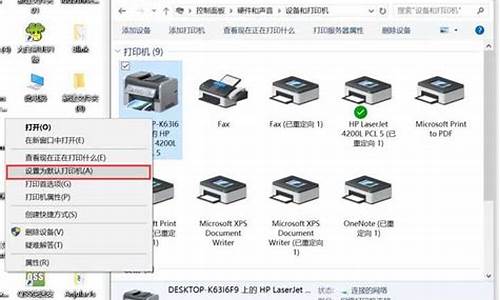
打印机是计算机的输出设备之一,占据着非常重要的地位。在Win7系统要是遇上打印机不能打印怎么办呢?打印机不能打印需要从两个方面入手检查,一是系统方面,如驱动程序,还有就是打印机本身,机械性的问题。首先找到不能打印的原因,根据故障原因找出解决方法。本文教程向大家介绍Win7系统打印机不能打印十大原因及解决方法。
推荐:电脑系统下载
解决方法:
1、检查打印机是否处于联机状态。在大多数打印机上“OnLine”按钮旁边都有一个指示联机状态的灯,正常情况下该联机灯应处于常亮状态。如果该指示灯不亮或处于闪烁状态,则说明联机不正常,重点检查打印机电源是否接通、打印机电源开关是否打开、打印机电缆是否正确连接等。如果联机指示灯正常,关掉打印机,然后再打开,看打印测试页是否正常。
2、检查打印机是否已设置为默认打印机。点击“开始/设置/打印机”,检查当前使用的打印机图标上是否有一黑色的小钩,然后将打印机设置为默认打印机。如果“打印机”窗口中没有使用的打印机,则点击“添加打印机”图标,然后根据提示进行安装。
3、检查当前打印机是否已设置为暂停打印。方法是在“打印机”窗口中用右键单击打印机图标,在出现的下拉菜单中检查“暂停打印”选项上是否有一小钩,如果选中了“暂停打印”请取消该选项。
4、在“记事本”中随便键入一些文字,然后单击“文件”菜单上的“打印”。提醒大家如果能够打印测试文档,则说明使用的打印程序有问题,重点检查WPS、Word或其他应用程序是否选择了正确的打印机,如果是应用程序生成的打印文件,请检查应用程序生成的打印输出是否正确。
5、检查计算机的硬盘剩余空间是否过小。如果硬盘的可用空间低于10MB则无法打印,检查方法是在“我的电脑”中用右键单击安装Windows的硬盘图标,选择“属性”,在“常规”选项卡中检查硬盘空间,如果硬盘剩余空间低于10MB,则必须清空“回收站”,删除硬盘上的临时文件、过期或不再使用的文件,以释放更多的空间。
6、检查打印机驱动程序是否合适以及打印配置是否正确。在“打印机属性”窗口中“详细资料”选项中检查以下内容:在“打印到以下端口”选择框中,检查打印机端口设置是否正确,最常用的端口为“LPT1(打印机端口)”,但是有些打印机却要求使用其他端口;如果不能打印大型文件,则应重点检查“超时设置”栏目的各项“超时设置”值,此选项仅对直接与计算机相连的打印机有效,使用网络打印机时则无效。
7、检查计算机的BIOS设置中打印机端口是否打开。BIOS中打印机使用端口应设置为“Enable”,有些打印机不支持ECP类型的打印端口信号,应将打印端口设置为“Normal、ECP+EPP”方式。
8、检查计算机中是否存在病毒,若有需要用杀毒软件进行杀毒。
9、检查打印机驱动程序是否已损坏。可用右键单击打印机图标,选择“删除”,然后双击“添加打印机”,重新安装打印机驱动程序。
10、打印机进纸盒无纸或卡纸,打印机墨粉盒、色带或碳粉盒是否有效,如无效,则不能打印。
如果打印机设备遇到故障问题,参考上述方法解决,基本上就可以解决问题了。
夏普打印机出现故障的原因和类型比较多,可能是硬件上的故障,也可能是软件及设置上的问题。
硬件故障可能包括:打印机卡纸或卷纸不进、喷头堵塞或磨损、打印机皮带松弛或断裂、打印机零部件老化、打印头故障等。
在软件或设置上的问题可能包括:驱动程序丢失、打印机设置错误或不当、电脑系统问题等。
更具体一些的故障类型包括:
1.打印速度慢或无法打印贡献影响:打印速度慢通常是打印机设置或连接有问题,反过来,如果打印机无法打印,则可能是硬件故障导致。检查打印机连接是否正确,并检查打印机状态是否为“离线”。如果全部都正常,则建议重新安装驱动程序。
2.打印质量差引起影响:如果打印品质不良,就会浪费纸张和色素,并且可能会影响文档的可读性。可能是笔头问题,需要进行打印机维护,如打印机清洁程序,检查打印机喷头是否堵塞以及更换耗材等。
3.打印机产生噪声对环境及用途影响:如果打印机发出噪音,这不仅会对环境产生影响,也可能(依赖于场合)干扰工作。可能是打印机部件损坏或磨损,建议更换配件或重新安装打印机部件,以确保打印机噪声的问题得到解决。
4.打印机出现漏墨或浓度不均引起影响:打印机出现漏墨或墨水颜色不均匀可能会影响到打印质量,包括字迹变淡或颜色不均匀,可能是喷头问题或者是墨盒老化或损坏。
总之,夏普打印机的故障类型繁多,需要进行全面的检查和维护。对于大多数的故障,可以通过更换维修配件或重新安装驱动程序解决问题。建议定期检查打印机和配件,以提高生产效率和保持打印机的一致性。
声明:本站所有文章资源内容,如无特殊说明或标注,均为采集网络资源。如若本站内容侵犯了原著者的合法权益,可联系本站删除。












